Inhaltsverzeichnis
![]() TIPP: Achten Sie darauf, zunächst das Programm zu aktualisieren, um sicherzustellen dass die aktuellsten Neuerungen in den Zeugnisdruck miteinfliessen. Um die bestehende Programmversion zu aktualisieren, führen Sie im Menü 'Extras' den Befehl 'Programm updaten' aus und folgen Sie dem Assistenten.
TIPP: Achten Sie darauf, zunächst das Programm zu aktualisieren, um sicherzustellen dass die aktuellsten Neuerungen in den Zeugnisdruck miteinfliessen. Um die bestehende Programmversion zu aktualisieren, führen Sie im Menü 'Extras' den Befehl 'Programm updaten' aus und folgen Sie dem Assistenten.
Schulbestätigung Kindergarten und 1. + 2. Primarklasse
Die Schulbestätigung finden Sie im Abschnitt 'Abschluss' im Modul 'Zeugnisse'. Wechseln Sie in das Register 'Druckausgaben' und wählen Sie dann die Druckausgabe 'AR: Zeugnis' aus.
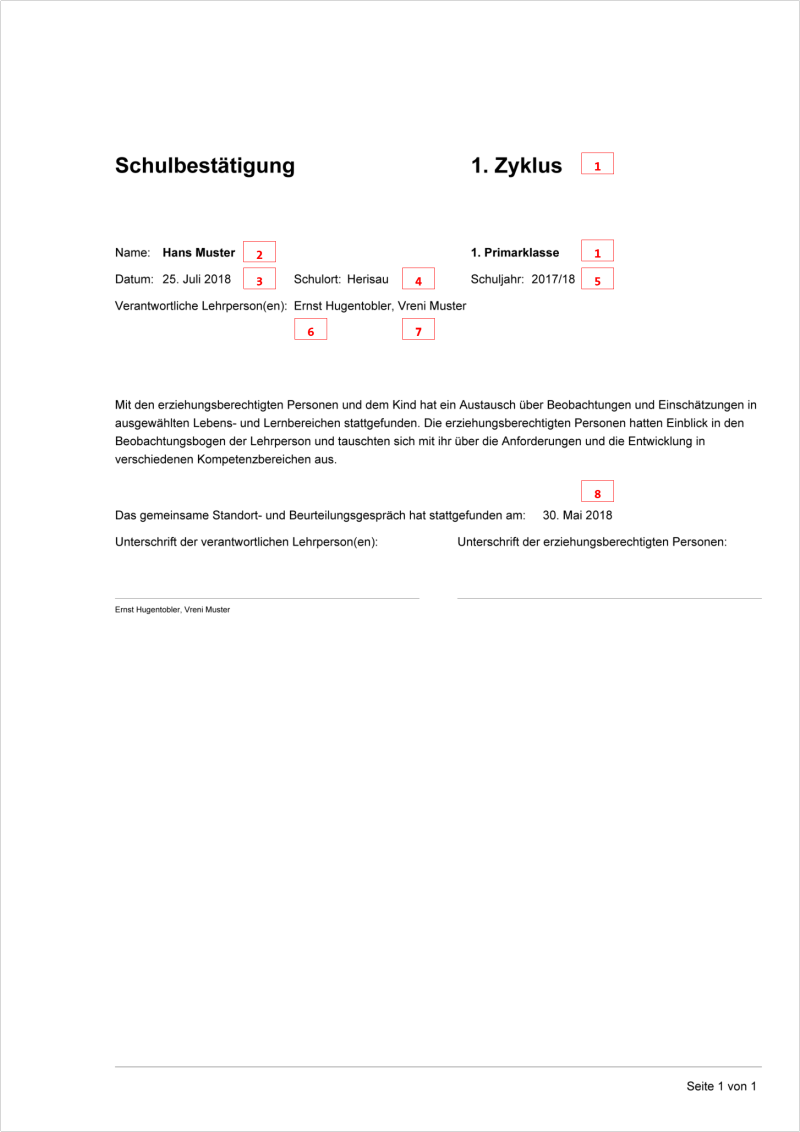
1) Klassenangabe und Zyklus
Die Klassenangabe, Schulstufe sowie der zugehörige Zyklus werden gemäss der Klassenzuteilung der Lernenden ausgegeben, wobei diese Definitionen wie folgt angepasst werden können.
- Im Abschnitt 'Klassen' ins gleichnamige Modul wechseln
- Das Register 'Schulklassen' auswählen
- Entsprechende Klasse suchen und markieren
- Den Befehl 'Ändern' aufrufen (alternativ die Klasse doppelklicken)
- Ins Register 'Grunddaten' wechseln
- Die Schulstufe kann in den Feldern 'Abteilung' und 'Stufe' definiert werden
- Für die Klassenangabe (Jahr) ändern Sie das Feld 'Jahr'
Individuelle Klassenangabe
Falls bei einem Schüler ein anderes Jahr als in der verwendeten Klassenvorlage ausgewiesen werden soll, lässt sich dieses wie folgt anpassen:
- Im Abschnitt 'Schüler/innen' ins Modul 'Schülerdaten' wechseln
- Die gewünschte Klasse auswählen
- Entsprechenden Schüler markieren
- Den Befehl 'Zuteilungen' ausführen
- Im Register 'Klasse & Niveau' den Auswahlfilter 'im Pensum' wie gewünscht einstellen
2) Schülerangaben
Fehlen Schülerdaten oder sind diese fehlerhaft, können Sie die Angaben wie folgt erfassen oder anpassen:
- Im Abschnitt 'Schüler/innen' in das Modul 'Schülerdaten' wechseln
- Die gewünschte Klasse auswählen
- Entsprechenden Schüler markieren
- Den Befehl 'Ändern' aufrufen (oder alternativ den Schüler doppelklicken)
- Im Register 'Daten' gewünschte Änderungen vornehmen
3) Zeugnisdatum
Das Datum, welches auf dem Zeugnis erscheinen soll, kann direkt im Modul 'Zeugnisse' für alle Schüler der Klasse festgelegt werden:
- Im Modul 'Zeugnisse' ins Register 'Druckausgaben' wechseln
- Die Druckausgabe 'AR: Zeugnis' auswählen
- Den Befehl 'Ausdruck anpassen' aufrufen
- Beim Punkt 'Datum' mittels der Option 'Nachfolgendes Datum verwenden' das gewünschte Datum erfassen
4) Schulort
Der Schulort kann beim Erstellen einer neuen Lehrerdatei (oder Datenbank) erfasst werden und gehört deshalb zu den Grundeinstellungen. Nachträglich wird er wie folgt angepasst:
- Den Befehl 'Einstellungen' aufrufen
- Das Register 'Datei' (oder 'Datenbank') auswählen
- Die Auswahlliste auf 'Schule' umstellen
- Unter dem Punkt 'Schulort' den entsprechenden Wert korrigieren bzw. erfassen
![]() TIPP: Wenn Sie mit der Datenbank arbeiten, kann der Administrator den Schulort auch bei der Schuleinheit im Modul 'Schuleinheiten' erfassen. So ist ein Schulort pro Schuleinheit möglich.
TIPP: Wenn Sie mit der Datenbank arbeiten, kann der Administrator den Schulort auch bei der Schuleinheit im Modul 'Schuleinheiten' erfassen. So ist ein Schulort pro Schuleinheit möglich.
5) Schuljahr
Das Schuljahr kann beim Erstellen einer neuen Lehrerdatei erfasst werden. Nachträglich lässt sich das Schuljahr wie folgt einstellen:
- Den Befehl 'Einstellungen' aufrufen
- Das Register 'Datei' auswählen
- Die Auswahlliste auf 'Semester' umstellen
- Unter dem Punkt 'Schuljahr' den entsprechenden Wert korrigieren (das Format beibehalten!)
![]() WICHTIG: Wenn Ihre Schule die Datenbank einsetzt, muss der Administrator das Schuljahr über das Modul 'Semester' einstellen oder ändern.
WICHTIG: Wenn Ihre Schule die Datenbank einsetzt, muss der Administrator das Schuljahr über das Modul 'Semester' einstellen oder ändern.
6) Verantwortliche Lehrperson
Um den Namen der Klassenlehrperson mitdrucken zu können, ist zweien Voraussetzungen zu entsprechen: Zum einen muss die Lehrperson im Modul 'Adressen' erfasst sein, und zum anderen muss diese Lehrperson der richtigen Klasse zugeordnet sein.
Um eine Lehrperson ins Modul 'Adressen' aufzunehmen oder einen Adresssatz anzupassen, gehen Sie wie folgt vor:
- Im Abschnitt 'Allgemeines' in das Modul 'Adressen' wechseln
- Die Kategorie 'Lehrpersonen' auswählen
- Den Befehl 'Neue Adresse' ausführen um eine neue Adresse zu erfassen
- Bei einer bestehenden Adresse den entsprechenden Namen markieren und über den Befehl 'Ändern' (oder durch einen Doppelklick) das Dialogfenster öffnen und die nötigen Änderungen vornehmen.
Um eine Lehrperson der richtigen Klasse zuzuordnen, ist das Vorgehen wie folgt:
- Im Abschnitt 'Klassen' in das gleichnamige Modul wechseln
- Gewünschte Klasse suchen und markieren
- Den Befehl 'Ändern' ausführen (oder die Klasse doppelklicken)
- Im Register 'Unterricht' über die Auswahlliste die gewünschte Lehrperson auswählen
7) Anzahl Lehrpersonen
Gemäss den Vorgaben vom Kanton dürfen im Zeugnisformular mehrere Klassenlehrpersonen aufgeführt werden. Hierfür müssen die Lehrpersonen im Modul 'Adressen' erfasst und der Klasse zugeteilt sein (dazu lesen sie den vorangehenden Abschnitt). Damit anschliessend mehrere Lehrpersonen im Zeugnis aufgeführt werden, muss folgende Option eingeschaltet werden:
- Im Abschnitt 'Abschluss' ins Modul 'Zeugnisse' wechseln
- Das Register 'Druckausgaben' wählen
- Die Druckausgabe 'AR: Zeugnis' auswählen
- Den Befehl 'Ausdruck anpassen' ausführen
- Den Punkt 'Optionen' markieren
- Die Checkbox 'Alle Klassenlehrpersonen aufführen' aktivieren
8) Beurteilungsgespräch
Das Gesprächsdatum kann wie folgt erfasst werden:
- Im Abschnitt 'Abschluss' ins Modul 'Zeugnisse' wechseln
- Das Register 'Notenliste' wählen
- Entsprechende Klasse und Schüler auswählen
- Das Feld 'Beurteilungsgespräch' suchen und markieren
- Den Befehl 'Eintrag ändern' aufrufen oder das Feld doppelklicken
- Das Datum im Feld 'Zeugniseintrag' erfassen oder über das Auswahlfeld auswählen, sofern das Datum im Modul 'Journal' oder 'Gespräche' erfasst wurde.
![]() WICHTIG: Wenn Sie das Gespräch während des Semesters im Modul 'Gespräche' vorbereiten, was einen Journaleintrag generiert, oder Sie das Datum im Modul 'Journal' direkt erfassen, wird dieses automatisch als Vorgabe übernommen. Die Vorgabe kann nun im Modul 'Zeugnisse' korrigiert werden.
WICHTIG: Wenn Sie das Gespräch während des Semesters im Modul 'Gespräche' vorbereiten, was einen Journaleintrag generiert, oder Sie das Datum im Modul 'Journal' direkt erfassen, wird dieses automatisch als Vorgabe übernommen. Die Vorgabe kann nun im Modul 'Zeugnisse' korrigiert werden.